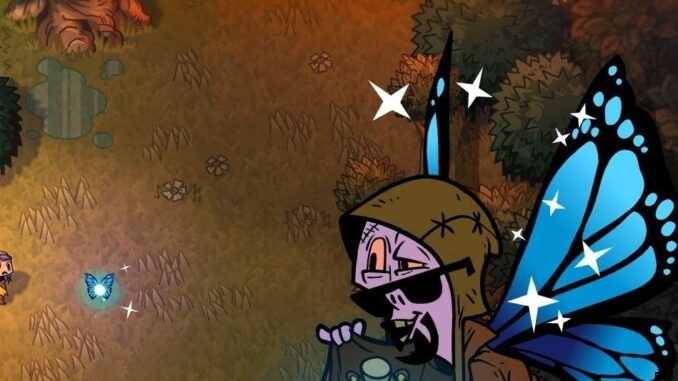
Wenn Sie Nobody Saves the World auf Game Pass (PC) gespielt haben und das Spiel auf Steam spielen möchten, aber nicht noch einmal beginnen möchten, können Sie Ihre Speicherdatei übertragen. Leider macht es Microsoft gerne ziemlich schwierig, wenn es darum geht, Ihre gespeicherten Dateien zu finden, und manchmal kann es sogar noch schwieriger sein, sie mit Steam zum Laufen zu bringen. Glücklicherweise kannst du deinen Spielpass-Speicherstand jedoch auf Steam übertragen!
Anleitung zum Übertragen von Game Pass Save auf Steam
Anleitung
Wichtige Hinweise:
- Möglicherweise müssen Sie versteckte Erweiterungen für Dateitypen deaktivieren, damit Windows die umbenannte Speicherdatei erkennt.
- Möglicherweise müssen Sie versteckte Dateien/Ordner aktivieren, um zu Ihrem AppData-Ordner zu gelangen.
So deaktivieren Sie versteckte Erweiterungen für Dateitypen:Suchen Sie Ihre Dokumente> drücken Sie auf „…“ und wählen Sie „Optionen“> klicken Sie auf die Registerkarte „Ansicht“ und deaktivieren Sie „Erweiterungen für bekannte Dateitypen ausblenden“
So aktivieren Sie versteckte Dateien/Ordner:Suchen Sie Ihre Dokumente> drücken Sie auf „…“ und wählen Sie „Optionen“> klicken Sie auf die Registerkarte „Ansicht“ und aktivieren Sie „Versteckte Dateien, Ordner und Laufwerke anzeigen“
Ihr gespeichertes Spiel übertragen
- Gehen Sie zu
C:\Benutzer\Ihr_Benutzer*\AppData\Local\Packages - Als nächstes gehen Sie zu
DrinkboxStudios.NobodySavestheWorld_n8jvyy2pw6mya\ SystemAppData\wgs - Innerhalb des wgs-Ordners befindet sich einer mit einigen langen Nummern – er sollte in etwa so aussehen wie 0000901F … gehen Sie hinein
- Sobald Sie drinnen sind, gehen Sie erneut in den Ordner mit den langen Nummern
- Darin befindet sich eine Datei mit einer langen Folge von Buchstaben und Zahlen – verschieben Sie diese Datei auf Ihren Desktop
- Benennen Sie die verschobene Datei in SAVE.DAT um
- Platzieren Sie die neu umbenannte Datei in
C:\Programme (x86)\Steam\userdata\88297238\1432050\remote - Viel Spaß mit deinem Spielpass!
